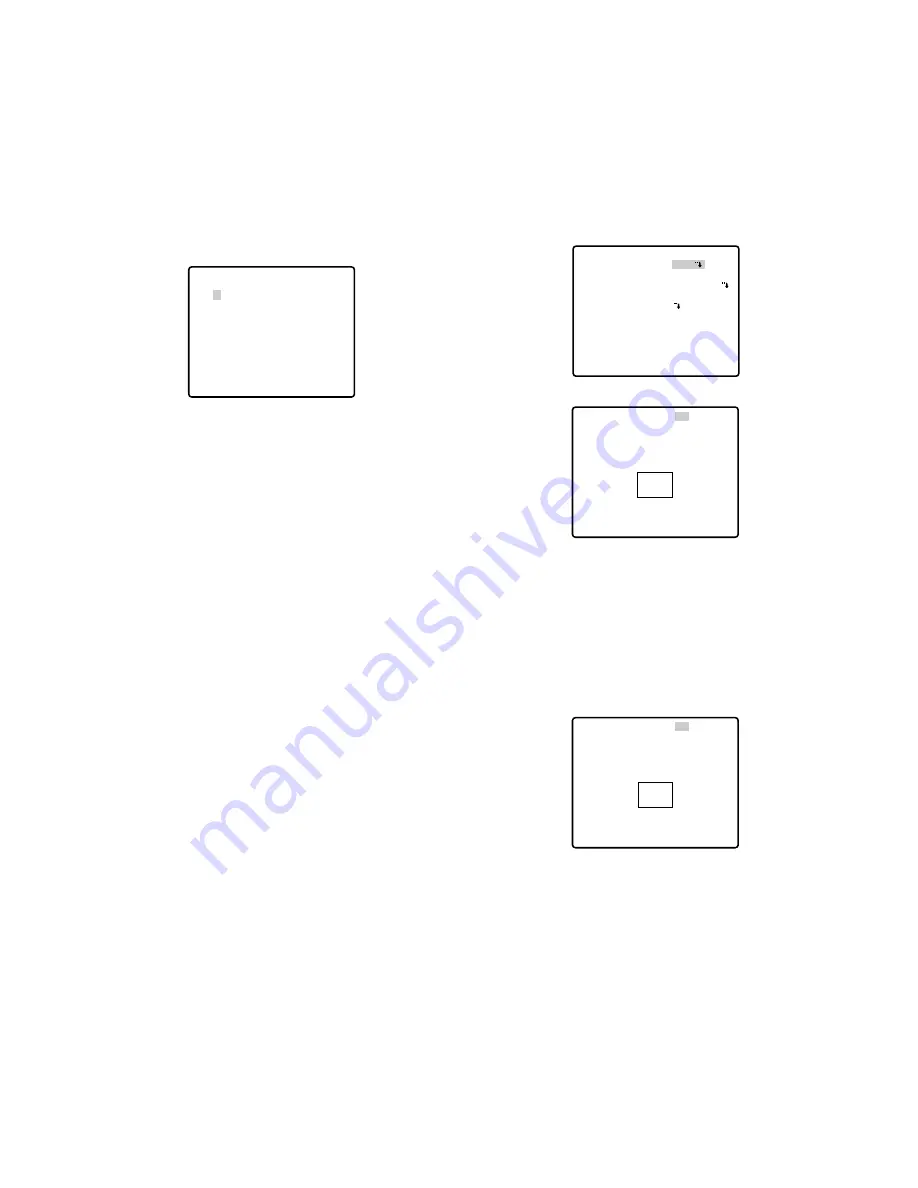
-93-
3-4 Um ein unvollständiges Passwort zu löschen,
den Cursor auf RESET bewegen und die CAM
(SET)-Taste drücken. Die Anzeige schaltet zum
Verifizierungsmenü zurück.
3-5 Um zum SET UP-Menü zurückzuschalten, ohne
das Passwort zu verifizieren, den Cursor auf RET
bewegen, und die Taste CAM (SET) drücken.
Neues Passwort
4. Um das Passwort im obigen Schritt 3-3 zu ändern,
den Cursor von OK auf NEW PASSWORD ver-
schieben und die CAM (SET)-Taste drücken. Das
NEW PASSWORD-Menü erscheint.
Hinweis:
Auf das NEW PASSWORD-Menü kann erst nach
beendeter Verifizierung zugegriffen werden.
Der nach oben zeigende Pfeil erscheint und zeigt
damit die erste Stelle der ersten Zeile an.
4-1 Das neue dreistellige Passwort auf die gleiche
Weise eingeben wie in den Schritten 3-1 bis 3-2
beschrieben.
4-2 Der Cursor bewegt sich auf OK, nachdem alle
drei Stellen eingegeben wurden. Den Cursor
durch Drücken der CAM (SET)-Tastean die erste
Stelle der zweiten Zeile verschieben.
4-3 Das gleiche Passwort wie in der ersten Zeile
eingeben.
4-4 Der Cursor bewegt sich auf OK. Die CAM (SET)-
Taste drücken. Wenn das neue Passwort erfolg-
reich eingegeben worden ist, schaltet die An-
zeige auf SET UP MENU zurück.
4-5 Die Schritte 4-1 bis 4-4 erneut versuchen. Stimmt
die erste Eingabe des Passwortes nicht mit der
zweiten überein, so schaltet die Anzeige auf das
Menü NEW PASSWORD? zurück.
4-6 Um zum SET UP-Menü zurückzuschalten, ohne
das Passwort zu verändern, den Cursor auf RET
bewegen und die CAM (SET)-Taste drücken.
** NEW PASSWORD? **
0 1 2 3 4 5 6 7 8 9
. . .
↑
. . .
OK RESET
RET
■
Einstellungen im Spezial-Menü 1
(SPECIAL 1)
●
Privatzone (PRIVACY ZONE)
Bis zu 8 unerwünschte Zonen können auf dem Monitor-
bildschirm maskiert werden.
1. Den Cursor auf PRIVACY ZONE bewegen und mit
dem Steuerhebel ON oder OFF wählen. Mit der
CAM (SET)-Taste das ZONE NUMBER-Einstellmenü
aufrufen.
ON:
Die voreingestellten Privatzonen werden aus
dem Monitorbild ausgeblendet.
OFF:
Die Ausblendung der Privatzone funktioniert
nicht.
2. Mit dem Steuerhebel eine Zonennummer wählen
und die CAM (SET)-Taste drücken.
• Eine Zonennummer gefolgt von einem Asterisk (*)
zeigt an, dass die Zone bereits registriert wurde.
• Bei Wahl einer Zonennummer ohne Asterisk (*) wird
das Bild vollständig ausgezoomt (WIDE).
• Wenn eine registrierte Zonennummer gewählt wird,
bewegt sich die Kamera in die Preset-Position. Bitte
beachten, dass eine mit (*) gekennzeichnete regi-
strierte Zonennummer gelöscht wird, wenn PAN/
TILT, ZOOM/FOCUS oder ZONE SCALE in diese
Position bewegt wird.
• Der Zonenrahmen erscheint in der Mitte des Bild-
schirms, wenn im Bild bis zu 3 Masken eingerichtet
worden sind und wenn die Zonennummer noch
nicht registriert ist.
• Auf dem Vollbildschirm (WIDE) können bis zu 4
Zonen eingerichtet werden.
** SPECIAL 1 **
PRIVACY ZONE OFF
PROPO.P/T ON
AREA TITLE ON(USER)
PATROL STOP
ALARM IN/OUT
CLEANING OFF
EL-ZOOM ON
PRESET ALM OFF
IMAGE HOLD OFF
TILT ANGLE 0
°
RET
** ZONE NUMBER 1*/8 **
RET
** ZONE NUMBER 1*/8 **
PAN/TILT
→
PUSH SET
ZOOM/FOCUS
→
PUSH SET
ZONE SCALE
••••
|
••••
SET DEL L H
RET
Содержание WV-CS570/G
Страница 59: ... 59 DEUTSCHE AUSGABE GERMAN VERSION DEUTSCH ...
Страница 117: ... 117 VERSION FRANÇAISE FRENCH VERSION FRANÇAIS ...
Страница 175: ... 175 ESPAÑOL VERSION ESPAÑOLA SPANISH VERSION ...
Страница 233: ... 233 VERSION ITALIANA ITALIAN VERSION ITALIANO ...
Страница 291: ... 291 êìëëäÄü ÇÖêëàü RUSSIAN VERSION êìëëäàâ ...
Страница 349: ... 349 ...
















































